win11屏幕一会黄一会白怎么办 win11屏幕颜色如何调整正常
更新时间:2023-06-14 11:31:31作者:huige
升级到win11系统之后,很多人反映说使用的时候会遇到一些问题,比如近日有小伙伴就发现win11屏幕一会黄一会白的,看着非常不舒服,那么win11屏幕颜色如何调整正常呢?其实操作方法并不会难,如果你也有碰到了相同的现象,不妨就跟着好装机笔者一起来学习一下详细的解决方法吧。
方法一:
1、点击“开始”菜单,选择“设置”。
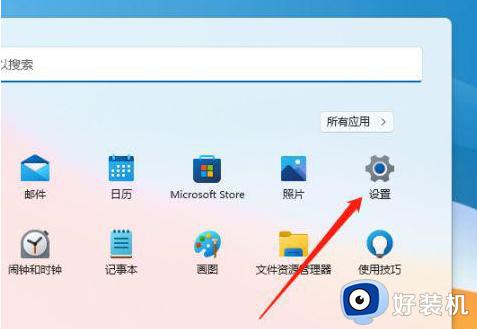
2、点击“显示”。
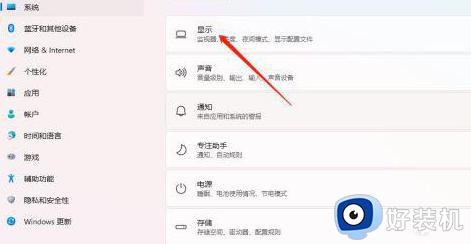
3、点击“高级显示”。
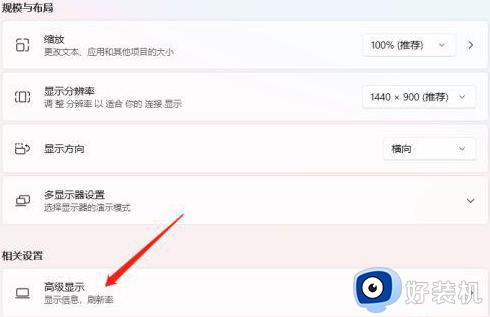
4、选择“显示器1的显示适配器属性”。
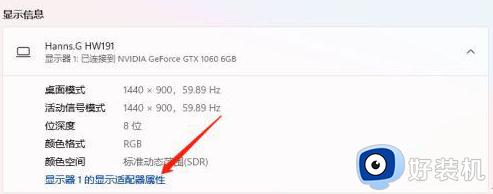
5、点击“颜色管理”即可校正。
上述就是win11屏幕一会黄一会白的详细解决方法,只需要参考上述方法操作之后就会发现屏幕颜色变正常了。
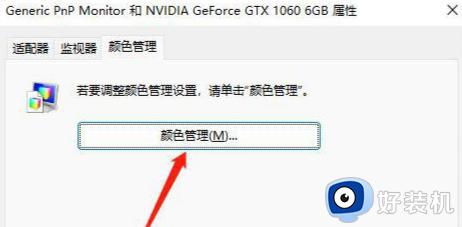
怎么升级win11?
由于网友们对win11系统很感兴趣,但是自己又不会安装。所以小编也顺便跟大家分享一下安装win11的方法吧。大家可以通过重装系统软件来安装win11系统,详细步骤可以参考:电脑重装系统教程。
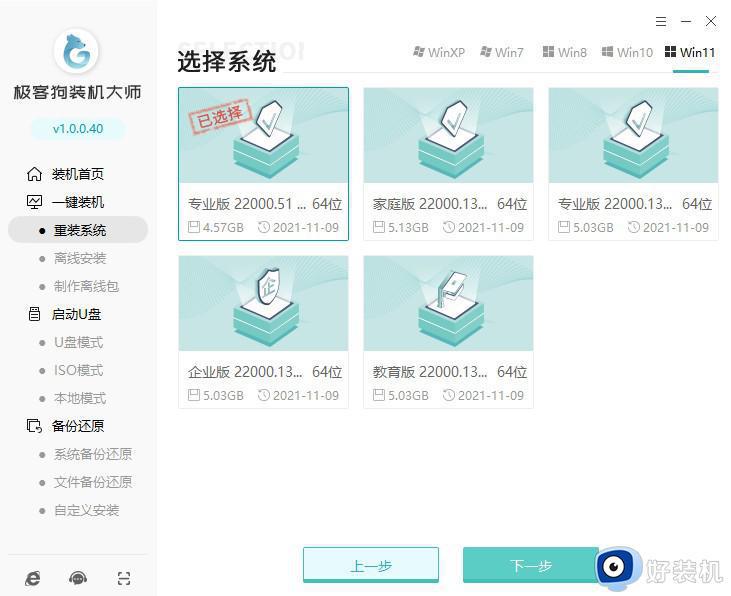
以上是win11电脑屏幕颜色调回正常的具体操作方法,有需要的用户收藏起来试试吧!很多人使用win11系统时,也遇到了同样的问题,发现显示器颜色不正常。这时,我们可以使用win11系统自带的颜色校准工具进行颜色校准,希望这个方法能够帮助到大家哦。更多精彩,尽在本站。
原文链接:https://www.jikegou.net/cjwt/1949.html 转载请标明
win11屏幕一会黄一会白怎么办 win11屏幕颜色如何调整正常相关教程
- 电脑win11怎么调回正常颜色 win11系统屏幕颜色怎么调最好
- win11调整屏幕色温的方法 win11如何设置屏幕色温
- 如何更改win11屏幕显示颜色 在哪更改win11屏幕显示颜色
- win11色彩不正常怎么办 win11电脑屏幕颜色不对的解决方法
- win11颜色管理在哪里 win11颜色管理怎么打开
- win11屏幕自动变暖色怎么办 win11屏幕颜色变暖色显示如何解决
- win11任务栏怎么改为黑色 win11任务栏调成黑色的方法
- win11找不到屏幕亮度怎么办 win11缺少调节屏幕亮度处理方法
- win11系统设置护眼绿参数方法 win11怎么设置护眼绿色参数
- windows分辨率怎么调整 win11电脑怎么调整屏幕分辨率
- win11家庭版右键怎么直接打开所有选项的方法 win11家庭版右键如何显示所有选项
- win11家庭版右键没有bitlocker怎么办 win11家庭版找不到bitlocker如何处理
- win11家庭版任务栏怎么透明 win11家庭版任务栏设置成透明的步骤
- win11家庭版无法访问u盘怎么回事 win11家庭版u盘拒绝访问怎么解决
- win11自动输入密码登录设置方法 win11怎样设置开机自动输入密登陆
- win11界面乱跳怎么办 win11界面跳屏如何处理
win11教程推荐
- 1 win11安装ie浏览器的方法 win11如何安装IE浏览器
- 2 win11截图怎么操作 win11截图的几种方法
- 3 win11桌面字体颜色怎么改 win11如何更换字体颜色
- 4 电脑怎么取消更新win11系统 电脑如何取消更新系统win11
- 5 win10鼠标光标不见了怎么找回 win10鼠标光标不见了的解决方法
- 6 win11找不到用户组怎么办 win11电脑里找不到用户和组处理方法
- 7 更新win11系统后进不了桌面怎么办 win11更新后进不去系统处理方法
- 8 win11桌面刷新不流畅解决方法 win11桌面刷新很卡怎么办
- 9 win11更改为管理员账户的步骤 win11怎么切换为管理员
- 10 win11桌面卡顿掉帧怎么办 win11桌面卡住不动解决方法
